Внешний вид и функционал
Телефон Yealink SIP-T21P — отлично подойдет любому сотруднику офиса, как модель со слегка расширенными возможностями в сравнении с более простыми линейками, или как бюджетный вариант для руководителя небольшой компании.
Телефон имеет набор стандартных функциональных клавиш, а также приятное дополнение — BLF клавиши.
- 2 настраиваемые BLF клавиши, к которым можно привязать множество функций, таких как: быстрый дозвон, быстрый трансфер/переадресация, отображение статуса абонента и многие другие;
- 4 контекстно-зависимые функциональные клавиши. Эти кнопки меняют свою функцию в зависимости от состояния, в котором находится телефон — состояние «покоя» (стандартное), при входящем звонке, при активном разговоре, при исходящем звонке, при наборе номера, при навигации по меню и настройкам;
- Клавиши навигации по меню и кнопка ОК;
- Фиксированные функциональные клавиши — голосовая почта, переключение на гарнитуру, трансфер звонка, список последних 100 набранных номеров, громкая связь;
- Клавиши регулирования громкости.
Как узнать IP-адрес на телефонах Yealink
Для того, чтобы оперативно произвести настройки телефонного аппарата Yealink SIP-T41P(S), удобнее это делать посредством веб-интерфейса устройства. Для этого необходимо знать IP-адрес, присвоенный телефону.
Вам необходимо коротко нажать на клавишу «OK» и на экране телефона отобразится значение IP-адреса.
На нашем телефоне IP-адрес — 192.168.1.126 (в вашем случае, скорее всего будет иное значение).
Далее необходимо открыть любой из браузеров установленных на вашем ПК и в адресной строке ввести этот адрес (мы вводим http://192.168.1.126) и нажать клавишу Enter.
Если вы не сделали никаких ошибок, то загрузится страница интерфейса настройки телефона с предложением ввести login и password (пароль), по умолчанию — admin, admin.
После ввода информации авторизации, загрузиться основное окно настроек. В верхнем меню выбиваем пункт «Аккаунт» и далее ввести в поля необходимые значения:
- в поле «Аккаунт» — наименование подключения (свободный текст);
- в поле «Лейбл» — набор любых символов, это слово будет отображено на экране телефона;
- в поле «Отображаемое имя» — набор символов, который будет передаваться на телефонный аппарат вызываемого абонента внутри офисной мини АТС;
- в поле «Имя регистрации» — строгое значение аккаунта (Extend), выдаваемое системным администратором;
- в поле «Пароль» — строгое значение, выдаваемое системным администратором;
- в поле «Адрес SIP-сервера» — локальный IP-адрес офисной IP-АТС и порт сервера. Эти данные также выдаёт системный администратор.
Следующий шаг — внизу экрана нажать на «Сохранить» и подождать некоторое время, в течение которого страница обновиться. При корректном заполнении всех полей, статуст регистрации измениться на «Зарегистрировано», а на экране телефона появяться обновлённые данные.
Настраиваем телефон Yealink SIP-T41P(S)
Сегодня на обзоре и с краткой инструкцией по настройке IP-телефона ультраэлегантного класса Yealink SIP-T41P. Данная модель внешне очень привлекательна может гармонично дополнять рабочий стол руководителя или секретаря. С техническими характеристиками телефонного аппарата вы можете ознакомиться на странице в нашем интернет магазине.
ОтметимМодель Yealink SIP T41P является несколько устаревшей моделью. Сейчас производится обновлённая модель Yealink SIP-T41S. Новая модель отличается улучшенными аппаратными характеристиками, а также снабжена USB-портом для подключения WiFi-адаптера или флеш-карты для записи телефонных разговоров.
Также хочется сказать, что Yealink SIP-T41 снабжен портом PoE (питание через витую пару) и стандартно поставляется без блока питания. В случае, если у вас в офисе отсутствует PoE-коммутатор, не забудьте при заказе телефона также приобрести блок питания к нему.
Настройка телефона
Внимание! В качестве примера на всех скриншотах указан SIP-адрес (имя пользователя и домен) вида ivan@test.mangosip.ru. Вместо него везде необходимо указать ваш SIP-адрес из личного кабинета
Шаг 2. В личном кабинете откройте вкладку «Сотрудники».
Шаг 4. Заходим во вкладку «Настройки», слева выбираем подраздел «Настройки SIP» и настраиваем, как на скриншоте ниже.
Обращаем Ваше внимание, что в зависимости от версии прошивки данная настройка может находиться в разделе «Расширенные»
В поле «Local SIP Port» прописывается произвольное значение из диапазона от 7001 до 49151. Далее перейдите во вкладку «Аккаунт» и убедитесь что значение поля «Аккаунт» выбрано включено.
Источник
Как подключить наушники к ip телефону Yealink T21 E2?
Иногда для удобства пользования телефоном и для освобождения рук, требуется подключение к телефону гарнитуры. Yealink SIP T21 E2 предоставляет такую возможность. Для этого необходимо выбрать и купить телефонные наушники с разъёмом RJ9 и подключить их в соответствующий разъём на торце телефона (обозначено соответствующей иконкой).
Для активации работы наушников телефон следует перевести в режим работы с гарнитурой, нажам на клавиатуре соответствующую клавишу.
После выполнения этих процедур вы комфортно сможете работать с гарнитурой освободив свои руки.
РезюмеYealink SIP-T21P соответствует требованиям современного офисного работника. Он удобен в использовании, надежен и практичен. Если вы задумываетесь о приобретении SIP-аппаратов для своего офиса и готовы вложить несколько больше, чем того требуют самые бюджетные варианты, то стоит присмотреться к этой модели.
Настройка BLF и функция перехвата на Yealink
Важно! Для работы функции перехвата вызова необходимо обновить прошивку с официального сайта yealink.com
Некоторые модели телефонов Yealink поддерживают BLF (Отслеживание статуса другого телефона) и функцию перехвата, когда Вы можете перехватить звонок на себя, который поступил другому сотруднику, которого Вы отслеживаете по BLF.
Шаг 1. Зайдите на WEB интерфейс телефона. Для этого, нажмите кнопку «ОК» на Вашем телефоне. На экране Вы увидите IP адрес телефона (пример 192.168.0.2). Этот адрес нужно ввести в вашем браузере (Google Chrome, Yandex браузер, Opera, Mozilla, Safari) на компьютере, который подключен в ту же локальную сеть что и Yealink.
Шаг 2. В WEB интерфейсе откройте вкладку «Аккаунт», далее «Расширенные», прокрутите вниз страницу и найдите функцию «Dialog Info Call Pickup». Ее необходимо включить. В конце не забудьте сохранить изменения кнопкой «Comfirm»
Шаг 3. Откройте вкладку «DSS-кнопки». Выберете кнопку на которой будет индикация статуса сотрудника и функция перехвата (в нашем примере используется кнопка 2 телефона Yealink T42G).
В пункте «Тип» выбираем «BLF»
В пункте «Номер» выбираем user id учетной записи SIP, которую мы будем отслеживать. Например, у Вас есть телефон за которым Вы хотите следить и перехватывать его звонки. На том телефоне настроена SIP учетная запись petr@test.mangosip.ru. Следовательно в поле «Номер» мы ставим «petr».
Настройка IP телефона Yealink SIP-T21 Новая Телекоммуникационная Компания
Инструкция по настройке Yealink SIP T21
-
Если вам в руки попал ненастроенный ip-телефон, то этот пункт инструкции вы можете пропустить. Однако если вы уверены, что этот ip-телефон уже где-то использовался, то его лучше всего сбросить на заводские настройки. Чтобы сбросить телефон на заводские настройки, на телефоне требуется нажать кнопку Меню
Войдя в Меню управление осуществляется кнопкой ОК и стрелками Вверх и Вниз
В Меню выбираем пункт 3. Настройки и нажимаем ОК
Выбираем 2. Система
В поле пароль вводим: admin и нажимаем ОК
Это делается при помощи клавиатуры телефона, буквы подписаны на клавишах, чтобы в вести букву, которая на клавише значится второй или третьей, нужно нажать на клавишу соответственно 2 или 3 раза подряд. Так для того чтобы ввести букву i-нужно 3 раза подряд нажать на кнопку 4, а чтоб ввести n-2 раза нажать кнопку 6.
В этом списке выбираем 6. Сброс настроек и ждем, когда телефон перезагрузится.
2)Имея в наличии ip-телефон с заводскими настройками, подключаем сетевой кабель в «Internet»
3) IP-адрес телефон по умолчанию получает по DHCP (автоматически). Посмотреть полученный IP-адрес можно нажав на кнопку ОК.
4)После того как ip-телефон подключен к сети и мы узнали его ip-адрес, в любом браузере вводим в адресную строку http:/// (например : http://10.0.2.41/ или http://192.168.1.15/ ). Вы должны увидеть подобное окно:
Для входа вводим логин: admin пароль: admin
Попадаем в Web-интерфейс телефона
Сверху страницы выбираем вкладку Аккаунт.
Для начала нужно перевести Акканту во включенное положение.
Далее нужно заполнить следующие поля:
В поле «Отображаемое имя» вводим то, что хотим чтоб отражалось на дисплее.
В поле «Имя регистрации» вводим SIP Auth ID.
В поле «Имя пользователя» вводим Sip User Id.
В поле «Пароль»вводим SIP password.
В колонке SiP-сервер 1, в поле «Адрес SiP-сервера» вводим sip.new-tc.ru (в случае если вы пользуетесь нашей сетью)
Если все прошло успешно, то вы увидите в поле «Статус регистрации» значение «Зарегистрирован».
Для настройки второго аккаунта, в поле «Аккаунт» нужно выбрать значение «Аккаунт 2».
Далее во вкладке Аккаунт выбираем вложение слева Кодеки.
Далее нам нужно выставить кодеки, для обработки голосового потока. Наиболее приоритетным кодеком необходимо выставить PCMA, так как он обеспечивает наилучшее качество звука при полосе пропускания около 100кбитс на один разговор. PCMU стоит оставить вторым приоритетом, так как этот кодек хоть и дает качество звука, сравнимое с PCMA, но является менее распространенным в России и Европе
G729 является кодеком с наименьшей требуемой пропускной способностью ( примерно 30 кбитс ) однако он более чувствителен к потерям на канале, потребляет больше ресурсов устройства и выдает наихудшее качество звука. Кодек G723 хоть и обладает наименьшей пропускной способностью (около 28 кбитс) желательно не использовать вообще из-за наиболее низкого качества звука.
Поэтому для получения наилучшего качества телефонии. Расставим кодеки в следующем порядке:
- PCM A
- PCM U
- G729
Остальные кодеки использовать не будем.
Далее идем во вкладку Расширенные.
В поле «Early Media» ставим положение Включено.
Эта функция позволяет прослушать статусные сообщения от мобильных операторов.
В целях безопасности рекомендуется сменить стандартный пароль для доступа в Web-интерфейс это можно сделать, войдя во вкладку Безопасность.
Настройка BLF-клавиш на быстрый набор на телефоне Yealink SIP-T41P(S)
VoIP-телефон Yealink SIP-T41P имеет 6 BLF-клавиш, которые можно настроить на быстрые функции.Они удобно расположены по-бокам экрана телефона и удобны для использования при быстром наборе (см. фото).
Кроме того, при настройке под быстрый набор, пользователь может получить не 6 значений, а 15, путём пролистывания экранов. Итак, для настройки необходимо пройти в веб-интерфейс (как было описано выше) и в верхнем меню выбрать пункт «DSS-копки».
В открывшемся окне вы можете выбрать функцию (в нашем случае «Быстрый набор»), далее ввести номер абонента, Лейбл — это значение будет отображаться напротив соответствующей кнопки и будет её идентифицировать, и выбрать линию 1. Так можно запраграммировать 15 значений, а после этого нажать «Сохранить». Теперь вы сможете использовать кнопки BLF для быстрого набора номеров абонентов, с которыми вы часто созваниваетесь.
Инструкция по настройке Yealink T19P E2
Как настроить Yealink T19P E2 для работы с Asterisk
Проводной телефон Yealink T19P E2 имеет удобный процесс настройки (намного проще, удобнее и понятнее, чем SIP телефоны Panasonic)
1. Достаем из коробки, подключаем в розетку и в локальную сеть
Для настройки телефона будет достаточно достать из коробки только собственно телефон (телефонная трубка необязательна) и блок питания.
Также телефон необходимо подключить к локальной сети, LAN-порт находится сзади. Кабель локальной сети подключается к порту названному «internet».
* Второй порт «PC» расположенный рядом, предназначен для подключения компьютера, если вы планируете использовать единственный кабель для подключения и телефона, и компьютера. Это удобно, если количество LAN-розеток ограничено в вашем офисе и встроенный swith в телефоне позволяет обойтись единственной LAN-розеткой для телефона и компьютера.
Узнать какой IP-адрес выдан телефону очень просто — нужно нажать:
Меню -> Статус
3. Настраиваем через WEB-интерфейс логин, пароль и адрес сервера Asterisk
Так как web-интерфейс на аппаратах Yealink всегда включен, то вы можете сразу приступить к настройки телефона через браузер.
Вводим IP-адрес телефона в браузер на компьютере (в нашем примере адрес телефона 192.168.0.75).
Логин и пароль от web-интерфейса для SIP-телефона Yealink T19P E2 по умолчанию такие:
Логин: admin
Пароль: admin
Далее переходим на вкладку Аккаунт
и в настройках задаём параметры SIP-аккаунта для связи с сервером Asterisk.
В параметрах Имя регистрации
и Имя пользователя
указываем внутренний номер телефона (например, 26), который нужно настроить для этого телефонного аппарата.
В поле Пароль
указываем пароль от SIP-аккаунта.
В параметрах Адрес SIP-сервера
задаем адрес сервера Asterisk (например, 192.168.1.11).
Если телефоны будут находиться в одной локальной сети, то указываем внутренний адрес сервера Asterisk.
* Если телефоны будут находиться на удаленных объектах (за NAT), то указываем внешний адрес сервера Asterisk (никаких других настроек со стороны аппарата Yealink T19P E2
при работе за NAT не требуется).
Ждем кнопку Сохранить
.
4. Проверяем связь с Asterisk
Проверить зарегистрировался ли телефон на сервере Asterisk очень просто. Для этого не нужно переходить на другую вкладку, достаточно посмотреть на первую строчку Статус регистрации
. После сохранения настроек телефону требуется несколько секунд для регистрации, после этого появляется надпись Зарегистрировано
.
Также можно визуально проверить на самом телефонном аппарате. Главный экран успешно зарегистрированного Yealink T19P E2 выглядит так (в нашем случае цифра 26 в левом верхнем углу):
Виртуальная АТС от IP телефонии Ростелеком
Подключая , вам не нужно покупать и устанавливать специфическое оборудование для АТС – оно будет виртуальным и содержаться в облачном сервисе провайдера Ростелеком. Чтобы получить доступ каждому устройству связи нужен только выход в интернет и данные провайдера. Операторам, которые будут работать с телефонными линиями необходимы только телефонные аппараты типа VOIP. Пользователи виртуальной АТС смогут в равной мере получить доступ к управлению номерами – переадресации вызовов, просмотр номеров, их сохранение и другие функции.
Собственная АТС от «Новой телефонии» дает такие преимущества:
- Телефонизация офисного помещения за короткие сроки без прокладки телефонных кабелей и регистрации каждого, устройства подключаются и настраиваются по интернету;
- Возможность в будущем дополнить новые рабочие места с телефонами без переплаты;
- Подключение нескольких телефонных номеров, городских и сервисных с кодом 8-800 – получается многоканальный колл центр, организованный за пару дней;
- Организация телефонов технической поддержки и клиентской справки;
- Экономия на исходящих звонках – городских, по межгороду или заграницу – тарифы по интернету гораздо ниже, чем по городским линиям;
- В вашем распоряжении большой пакет услуг – голосовое меню, установка приветственных записей, автоответчик, запись звонков, установка правил управления вызовами, подключение списков телефонов и прочее.
Покупать особенное оборудование не нужно, потребуются только IP телефоны с расширенным функционалом. Все управление осуществляется не по телефонам, а в интернете через компьютерную программу.
Проверяем связь с Asterisk
Проверить зарегистрировался ли телефон на сервере Asterisk очень просто. Для этого не нужно переходить на другую вкладку, достаточно посмотреть на первую строчку Статус регистрации. После сохранения настроек телефону требуется несколько секунд для регистрации, после этого появляется надпись Зарегистрировано.
Также можно визуально проверить на самом телефонном аппарате. Главный экран успешно зарегистрированного Yealink T19P E2 выглядит так (в нашем случае цифра 26 в левом верхнем углу):
Друзья, мы рады что наши инструкции вам пригодились!
- https://www.new-tc.ru/subscribers/nastroyki/yealink-sip-t21/
- https://shop.itsc.kz/blog/yealink-sip-t21
- https://asofts.ru/instrukcii/instrukciya-po-nastrojke-yealink-t19p-e2.html
Наиболее частые вопросы и проблемы
Как и любой вид связи, SIP телефония тоже содержит проблемы со связью. Среди наиболее частых можно выделить отсутствие коротких гудков когда телефон занят, обрывы разговоров, плохая слышимость собеседника.
В первую очередь, нужно проверить качество интернет-соединения, оборудование или ваше wi-fi соединение. Помимо этого, проверьте:
- подключение кабеля к аппарату
- проанализировать работу сервера
- назначить порты для каждого устройства
При использовании SIP телефонии Ростелеком, перед вами открываются новые возможности. Вы сможете легко получать статистику звонков и анализировать ее, сможете легко распределять звонки между вашими сторудниками, а самое главное — вы станете меньше платить за связь. Это решение подойдет как для малого бизнеса, так и для крупных компаний.
Инструкция по настройке IP-телефона:
Подключаем телефон Yealink SIP в LAN-порт роутера. При этом на последнем должен быть включен DHCP-сервер, иначе телефон не сможет получить IP-адрес. После этого нажимаем на телефоне кнопку OK. На экранчике отобразиться меню, в котором надо выбрать пункт Status. Выбрав его, Вам отобразиться информация о текущем статусе телефона:
Yealink SIP-T41P(S) — как настроить для работы?
Как правило, стационарные настольные телефоны IP-телефоны устанавливаются в офисных помещениях. Как говорилось выше, данная модель телефона удобна и больше подойдёт для секретаря, руководителей, а также для сотрудников, которые совершают много телефонных звокнов.
Внешний вид телефона
Как вы можете видеть, внешне телефон достаточно привлекателен и эргономичен. Мягкие клавиши, удобное расположение функциональных кнопок, трубка с HD-динамиком и чувствительным микрофоном делают этот телефон идеальным устройством для проведения телефонных переговоров.
Прежде чем приступить к описанию алгоритма подключения и настройки телефона, хотим отметить, что вся линейка стационарных телефонов Yealink снабжаются двумя Ethernet-портами (Internet и PC), что позволяет одно рабочее место подключать с одной розетки офисной локальной сети.
Телефонный аппарат подключается в электрическую сеть в разъём DC5V. Вслучае, если в офисе есть PoE-коммутатор, подключать блок питания не требуется, питание будет подаваться через кабель, который будет подключен от коммутатора в порт Internet. Если рабочее место сотрудника укомплектовано рабочей станцией или ноутбуком без подключения к сети WiFi, то их можно подключить к локальной сети через порт PC.
Далее следует узнать IP-адрес, который был присвоен телефону по DHCP.
Зачем нужна SIP-телефония
Принципы работы
Сип-телефонизация «Ростелекома» основана на пакетном обмене оцифрованной речью через сети с протоколами TCP/IP (интернет), где для установления, поддержания и разъединения телефонных соединений применяется протокол сессий SIP (Session Initiation Protocol).
Возможности SIP-телефонии
Система телефонии «Ростелекома» SIP позволяет подключиться в любом месте Российской Федерации, где компания предлагает услуги интернета. При подключении к «Ростелекому» можно построить корпоративную телекоммуникационную сеть для обеспечения сотрудников компании качественной связью, предоставления современных сервисов для предпринимателей. Такую сеть можно организовать согласно структуре данного предприятия, добавлять короткие номера для внутренних соединений в нужном количестве.
Другие настройки, необходимые для успешной работы сети:
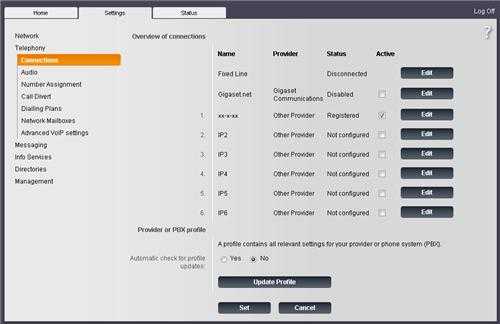
Sip Ростелеком настройка. Ответы на некоторые часто-задаваемые вопросы:
Q1. Существует ли внешний адрес для подключения системы SIP Ростелеком через сеть-интернет?
A1. Нет и скорее всего не планируется
Q2. Есть ли у клиента личный кабинет для управления и настроек SIP-телефонией?
A2. Личный кабинет отсутствует.
(отсутствует просмотр звонков, тарифов и подключения услуг, т.е почти ничего нет)
Q3. Как можно подключить АОН на существующий SIP-телефон?
Q3. АОН возможно подключить как дополнительную услугу. Для этого требуется написать заявление (стоит около 50 рублей в месяц).
Источник
Тарифы SIP-телефонии «Ростелеком»
Для физических лиц и домохозяйств тарифные планы отсутствуют, поскольку услуги сип-телефонии им не предоставляются. Тарифные планы разработаны для юридических лиц — малого, среднего и крупного бизнеса, государственного сектора и операторов связи.
Для юридических лиц услуга виртуального сервера (АТС) стоит 1,6 руб. (с учетом НДС) за минуту разговора при условии приобретения минимального пакета в 500 минут за 800 руб. и абонентской плате 1 руб. в месяц (тариф «S»). Исходящие звонки при переадресации на номера традиционных телефонных сетей тарифицируются в зависимости от места завершения звонков: по местному, междугородному или международному тарифу.
Повсеместная интернетизация не только позволила нам приобщиться к практически неисчерпаемому источнику полезной информации и безграничному (в прямом смысле слова) общению со всем миром через социальные сети. Интернет поднял коммуникационные системы на новую ступень. И телефонная связь не является исключением.
Появление новой услуги связи – IP-телефонии, позволило совершать телефонные звонки по всему миру по крайне низкой цене, причём вне зависимости от того, в какой точке мира ты находишься. Условие одно – возможность подключения к Глобальной сети. Провайдер «Ростелеком» является одним из ведущих российских операторов, предоставляющих IP-телефонию по максимально доступным тарифам.
Настройка телефона Yealink SIP для облачной АТС Ростелеком : 12 комментариев
Решил подключиться к Ростелекому, предоставили Yealink t21 e2 помогли настроить и всё было бы хорошо, но телефон оказался залоченный под Ростелеком, а значит и подключить его к нашей СРМ ( используем Bitrix24) не представляется возможным. Теперь вот не знаю что делать.
Дмитрий — попробуйте перепрошить на заводскую прошивку.
Не получится прошить, нужна переходная прошивка специальная. Вопрос где достать? поделитесь люди добрые
добрый день, можно ли сделать инструкцию по настройке не «облачной АТС» а обычного Sip Ростелеком на телефонном аппарате Yealink SIP T19 и роутере Keenetic lite III.
Для обычного проще — порт под телефон выделяете на кинетике под телефон. Если в Вашем филиале надо под него vlan id указывать, то укажите его. А дальше на телефоне адрес сип-севера и логин с паролем прописывайте и всё.
Здравствуйте. Удалось ли кому-нибудь прошить данный телефон, чтобы его можно было подключить к другим АТС (не только Ростелеком)? Если да, то поделитесь, как.
Отвечаю сам на свой вопрос: Сделал перепрошивку в аварийном режиме, используя эту инструкцию В качестве файла прошивки использовал версию 9.73.0.50 с этой страницы . Перед прошивкой и после неё сделал сброс до заводских настроек. После этого аппарат зарегистрировался на офисной АТС. Потом обновился до версии 9.73.193.50. Все работает.
Не подходит логин/пароль admin . Делал сброс на заводские настройки, все равно пишет что пароль не правильный. Аппарат новый, прошит под РТК.
Глеб — пароль на ростелекомовских аппаратах мак-адрес устройства. Константин, большое спасибо! Такая же проблема, завтра попробую сделать по вышей инструкции.
Ефим, подскажите пожалуйста, каким образом вписывать мак адрес в виде пароля (с — или : , большие буквы или маленькие и т. д.) и какой в таком случае логин? Спасибо.
Yealinк Т21 Е2 как настроит мелодию когда ставишь на удержанию или конференц связь?
логин : admin пароль: мак большими буквами и цифрами слитно без «:» и «-«
Источник
Три способа сбросить настройки IP телефонов Yealink
1) Через веб-интерфейс. В разделе «Настройки -> Обновление ПО» нужно нажать кнопку «Сброс к настройкам по умолчанию». (логин: admin, пароль: admin)
2) Через экранное меню телефона. Нужно зайти в раздел Меню -> Настройки -> Система (пароль по умолчанию: «admin», если меняли — вводите свой, который от web-интерфейса) -> Сброс настроек.
3) Третий способ самый простой. Он также помогает в случае забыли или не знаете пароль администратора. Когда телефон находится в режиме ожидания (т.е. положена трубка, нет вызовов), нужно зажать кнопку ОК, примерно на 7 секунд. Затем на экране телефона появится уведомление о сбросе телефона к настройкам по умолчанию, которое нужно подтвердить.
Данный метод применим к следующим телефонным аппаратам компании Yealink: SIP-T19(P), SIP-T20(P), SIP-T21(P), SIP-T22(P), SIP-T23P(G), SIP -T26P, SIP-T27P, SIP-T28P, SIP-T29G, SIP-T32G, SIP-T38G, SIP-T41P, SIP-T42G, SIP-T46G, SIP-T48G, VP530, CP860.
Настройка SIP телефонии от Ростелекома
Для настройки цифровой телефонии по технологии SIP от Ростелекома необходимо определить, что будет использоваться в роли устройство связи. Существует два способа: при помощи гарнитуры или VoIP аппарата.
В первом случае:
- скачиваем приложение (клиент для компьютера) с официального сайта;
- распаковываем и производим установку;
- вводим данные для входа;
- Переходим в меню «расширенных настроек» и заполняем SIP параметры (выдаются абоненту при заключении договора об оказании услуг);
- корректируем параметры воспроизведения и записи аудио.

- производим подключение к общей сети;
- набираем IP адрес телефона на ПК (адрес указан в инструкции к аппарату);
- вводим данные пользователя (логин и пароль);
- открываем домашнюю страницу;
- находим и заполняем вкладку с настройками SIP;
- сохраняем все введенные данные и перезагружаем устройство, для того чтобы прошла активация.

Благодаря SIP технологиям у абонентов появились преимущества, которые не были доступны при использовании стандартной телефонной связи, а именно:
- низкая стоимость услуги;
- недорогое оборудование;
- возможность подключения как внешних, так и внутренних дополнительных номеров;
- отсутствие закрепленной абонентской точки;
- простота переноса линии связи в случае переезда.

Для юридических лиц стало гораздо выгоднее организовывать переговорные процессы. Тарифы на звонки как внутри страны, так и за рубеж с IP телефонией позволяют экономить средства.
Настройка SIP от Ростелекома в Asterisk
Asterisk является одним из наиболее распространенных решений, используемых в качестве SIP-сервера. Данная программа обладает возможностями переадресации, перевода, удержания вызова, а также поддерживает опции конференцсвязи и Call-центра.
О настройке маршрутизатора Eltex NTP-RG-1402G-W для услуг провайдера можно прочитать здесь.
При настройке SIP телефонии от Ростелекома на базе Asterisk необходимо узнать имя пользователя, пароль и непосредственно номер телефона. Для достижения положительных результатов нужно определить какие функциональные особенности важны:
- сколько цифр будет в нумерации телефона;
- по какому принципу выбрать первую цифру;
- как распределить нумерацию по отделам;
- каким образом сгруппировать звонковые группы;
- учесть моменты, когда вызовы нужно переадресовать;
- продумать логику обслуживания входящих вызовов.

После, нужно создать новый транк с именем и прописать параметры с использованием соответствующих команд.
Распространенные проблемы и их решение
Несмотря на современный сервис и качественное программное обеспечение иногда абоненты сталкиваются с проблемами IP связи. Наиболее распространенными претензиями от клиентов является то, что при использовании SIP телефона нет сигнала занято в сети Ростелекома, также возникают периодические обрывы вызова, в ходе разговора плохо различим звук, отсутствует слышимость собеседника и прочие.
Причинами подобных ситуаций может быть плохое интернет-соединение, некачественное оборудование, использование Wi-Fi. Для решения подобных проблем нужно:
- проверить правильность подключения оборудования;
- обеспечить доступ к сети;
- согласовать работу программы «Клиентской базы» с выходом в интернет;
- перенастроить систему, исключить блокировку устройства на передачу голосовых пакетов;
- просмотреть работу сервера;
- определить порты для каждого устройства.

Используя SIP-телефонию от Ростелекома, абонентам стали доступны многие функции от распределения вызовов до получения полной статистики произведенных соединений. Легкое масштабирование сети, привлекательные тарифы и качественная передача звука делают цифровую телефонию выгодным и удобным решением как для крупных, так и для небольших компаний, обеспечивая стабильную связь с деловыми партнерами.
Источник
Функционал
Основные функциональные возможности
- Организация видеоконференций с участием программных/аппаратных терминалов,
телефонных абонентов и WebRTC-клиентов - Гибкое управление мероприятиями и политиками через консоль администратора
- Централизованное планирование конференций, управление единым календарём и адресной книгой
- Обновление терминалов по сети в один клик
Параметры Аудио и Видео
- 1080Р30: видео + контент
- Разрешение видео: 1080Р, 720Р, 360Р, 4CIF, CIF
- Видеокодеки: H.264 High Profile, H.264, H.263
- Аудиокодеки: G.722.1C, G.722.1, G.722, G.711 (u/A)
- Прямая коррекция ошибок (FEC), компенсация потерянных пакетов до 8% видео и до 20% аудио
- Автоматический приоритет качества передачи контента и голосовых пакетов
Функции MCU
- Раскладка видео Continuous Presence на основе автоматического определения голоса
- Микширование полосы пропускания, разрешений видео и частоты кадров
- Раскладки: Матрица NxN (n=2, 3, 4, 5, 6, 7), 1+N (N=5, 7, 9), Выбранный докладчик
- В раскладках Матрица и 1+N размеры изображений автоматически масштабируются при присоединении новых участников
- Настраиваемая смена изображений участников
- Неограниченное количество одновременных виртуальных переговорных комнат
- Динамические ID конференций и пароли
- Интерактивное голосовое меню (IVR)
Функции Registrar и Traversal
- До 10000 аккаунтов
- ICE/TURN/STUN/NAT
- P2P конференции без использования ресурсов сервера
- Синхронизация записной книги
Функции конференций
- Привязка конференц-комнат к устройствам ВКС
- Расписание видеоконференций и конференц-комнат через веб-интерфейс и Outlook
- Автоматическая синхронизация запланированной конференции с терминалом Yealink
- Напоминание о конференции и доступ к конференции одним нажатием
- Быстрое создание мгновенной конференции (Meet Now) и приглашение контактов для участия
- Режим «Обучение с правами лектора»
Управление конференцией
- Приглашение/удаление участников
- Заблокировать/Разблокировать и завершить конференцию
- Вкл/откл. микрофон всем участникам или индивидуально
- Подать заявку на выступление в режиме обучения
- Изменение раскладки и ролей участников
Системные настройки
- Удобный веб-интерфейс и мастер настройки
- Мониторинг системы
- Уведомления на электронную почту и настраиваемый почтовый ящик SMTP
- SNTP или ручная настройка времени
- Управление лицензией
- Статистика конференций и портов
- Настройки вызовов
- Обновление системы, резервирование/восстановление, перезагрузка/сброс настроек и системные журналы
- Обновление конечных устройств и экспортирование журналов устройств
Сетевые настройки
- H.323/SIP
- H.239/BFCP
- TCP/IP (IPv4), Статический IP-адрес
- SRTP/TLS, AES (128) шифрование
- HTTP/HTTPS веб-сервер
- SSH
IP-телефония: какие у неё возможности
Мы знаем, что такое телефония – это голос по проводам, знаем, что такое сотовая телефония – голос по воздуху. IP-телефония же использует для транспортировки сигнала (голоса) все возможные каналы. Базируется новая связь на протоколе передачи данных SIP (установленный сеанс). Этот протокол перевёл телефонную связь на более высокую ступень, вам достаточно знать SIP-ID (абонента или свой), и можно свободно перемещаться в любой конец мира, при этом голосовые звонки вы будете совершать, как будто никуда и не уезжали.
Что примечательно – голосовые или видеовызовы, которые проходят по каналам Глобальной сети, не относятся к традиционной проводной телефонии, оплачивается при этом исключительно интернет-трафик. И представьте: у вас и у большинства ваших знакомых интернет подключён через безлимитные тарифы, а это значит, что звонки, сколько бы их ни было, фактически получаются бесплатными. Как бы далеко от собеседника вы ни находились, хоть на другом континенте, стоит вам включить программу телефонии — и связь у вас уже есть, причём при нынешнем развитии интернета – связь прекрасного качества.
Тарифы на IP-телефонию для Yealink SIP-T21 E2
- Возможность использования текущих номеров Вашей компании без смены оператора связи
- Бесплатное подключение и настройка
- Запись разговоров
- Голосовое приветствие и многоуровневое голосовое меню
- Любые сценарии переадресации вызовов, в том числе на мобильные номера сотрудников
- Глубокая статистика и аналитика звонков
- Еще более 100 базовых функций
- Интеллектуальная система защиты от ddos-атак, не имеющая аналогов
- Интеграция с CRM-системой заказчика: amoCRM, Битрикс24, 1С:CRM, SugarCRM, SalesForce
- Офисный телефон в любом смартфоне
- При исходящем звонке определяется прямой номер Вашей компании
- Запись разговоров, голосовое приветствие и многоуровневое меню, полная статистика звонков в личном кабинете
- Распределение звонков между sim-картами
- Бесплатные звонки между sim-картами внутри сети по короткому номеру
- Подключение на Вашу виртуальную АТС без смены оператора связи и действующих номеров
- Дополнительный пакет интернет-трафика на каждую sim-карту
- Бесплатное подключение и настройка
- Собственная техническая поддержка 24/7
Как настроить SIP телефонию от Ростелекома
Чтобы воспользоваться технологией SIP, вам понадобится либо специальная гарнитура, либо VoIP аппарат.
Если у вас имеется гарнитура, то нужно скачать с официального сайта специальное приложение и установить его на компьютер. Введите ваши данные для входа и перейдите в расширенные настройки. Там от вас потребуется заполнение SIP данных, которые указаны в вашем договоре. Не забудьте настроить параметры видео и аудио.
Если вы приобрели SIP телефон, то подключите к нему сетевой кабель и дальнейшие настройки производите тоже с компьютера.
- В инструкции телефона найдите его сетевой адрес
- Введите его в адресной строке браузера
- Введите логин и пароль
- Если все сделано верно, то откроется страница настроек аппарата
- Переходим во вкладку с настройками SIP и заполняем данные
- Нажимаем на сохранение и перезагружаем устройство
Чтобы понять выгоду SIP телефонии Ростелеком, давайте рассмотрим основные плюсы:
- более низкая стоимость звонков
- отсутствие дорогого оборудования
- возможность подключать дополнительные номера как внутри сети, так и внешние
- вы не привязаны географически к конкретному офису или зданию
- простота при переезде
Тарифы на звонки позволят вам сэкономить средства, даже если ваши сотрудники звонят на номера других городов и даже стран.





























